
See tarkvara hoiab teie draiverid töökorras ja hoiab teid kaitstuna tavaliste arvutivigade ja riistvaratõrgete eest. Kontrollige kõiki draivereid nüüd kolme lihtsa sammuga:
- Laadige alla DriverFix (kinnitatud allalaadimisfail).
- Klõpsake nuppu Käivitage skannimine leida kõik probleemsed draiverid.
- Klõpsake nuppu Draiverite värskendamine uute versioonide saamiseks ja süsteemi talitlushäirete vältimiseks.
- DriverFixi on alla laadinud 0 lugejaid sel kuul.
4 lahendust Xboxi arvutimängu voogesituse probleemide lahendamiseks
- Luba mängu voogesitus
- Värskendage oma Xboxi rakendust
- Kontrollige Xbox One signaali tugevust
- Keela mängu DVR
Windows 10 tõi Microsofti operatsioonisüsteemi palju täiustusi. Üks neist täiustustest on seotud mängimisega. Nagu olete ilmselt kuulnud, plaanib Microsoft seda teha tuua PC ja Xboxi mängijad kokku lubades teil oma Xboxi mänge voogesitada Windows 10-sse.
Kuid mõned kasutajad ei pruugi Xboxi rakenduse kaudu Windows 10-sse voogesitada, nii et siin on mõned näpunäited, mis võivad olla kasulikud. Loodame, et üks allpool loetletud lahendustest lahendab teie mängu voogesituse probleemid.

Kui teil on Xboxi konsool ja Windows 10, võiksite lõõgastuda ja oma lemmikmänge teleris asemel arvutis või sülearvutis mängida. Kõik, mida selleks vaja on, on Xboxi kontroller, teie Windows 10 arvuti ja stabiilne Interneti-ühendus.
Kui teil on Xboxist Windows 10-sse voogesituse ajal voogesitusprobleeme, võiksite proovida neid parandusi.
Mida teha, kui Xbox One ei edasta Windows 10-sse
1. lahendus - lubage mängu voogesitus
Kas olete kunagi mõelnud, miks teie arvuti ei käivitu ainult märkamaks, et unustasite selle pistikupessa ühendada? Noh, see võib juhtuda, kui proovite Xbox One'i mänge ka oma arvutisse voogesitada.
Kõigepealt veenduge, et lubasite Xbox One'i mängude voogesituse.
- Liikuge oma konsooli seadete lehele
- Avage Eelistused> valige Xboxi rakenduse ühenduvus
- Seejärel lubage valik „Luba mängu voogesitus teistesse seadmetesse”.
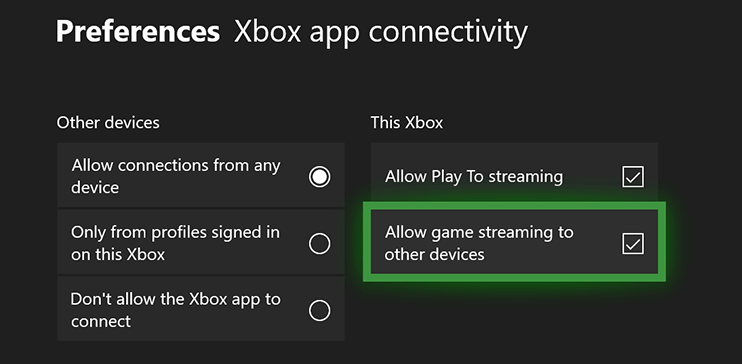
Lahendus 2. Värskendage oma Xboxi rakendust
Mõned kasutajad on teatanud, et nad ei saa oma arvutisse voogesitada, kuid selle parandab tavaliselt teie versiooni värskendamine Xboxi rakendus.
Selleks peate minema sisseehitatud Windowsi poodi ja kontrollima värskendusi. Lisaks saate lihtsalt rakendust otsida ja selle rakenduse vaates avada ning see peaks ennast värskendama. Kui see nii ei ole, andke sellele minut või paar enne värskendamise alustamist.
- SEOTUD: Parandus: Xboxi rakendus sulgub Windows 10-s pidevalt
3. lahendus - kontrollige Xbox One signaali tugevust
Mõnikord on probleemid põhjustatud traadita võrgu signaali tugevus, seega peate navigeerima ühenduse piirkonda ja kontrollima signaali tugevust, mis asub teie seadme nime kõrval. Kui signaaliindikaator on punane, võib teil esineda voogesituse probleeme.
Selle parandamiseks võite oma Xboxiga traadita ruuteriga ühenduse luua, et näha, kas probleem on sellega seotud. Kui probleem on teie traadita ruuter, saate selle asendada või kui te ei soovi seda teha, saate sellega võrgukaabli abil ühenduse luua.
Lahendus 4 - keelake mängu DVR
Mängu DVR on põhjustab palju probleeme mängijatele. Paljud kasutajad kinnitasid, et on pärast selle funktsiooni keelamist oma mängu voogesituse probleemid lahendanud. Niisiis, jätkake ja keelake Game DVR ja kontrollige, kas probleem püsib.
Kui teil on muid Windows 10-ga seotud probleeme, saate lahenduse leida meie lehelt Windows 10 Fix jaotises.
SEOTUD POSTITUSED:
- Xbox One'i häguse ekraani probleemide lahendamine
- Teie Xboxi mikrofon on väga vaikne? Siin on lahendus
- Video voogesitusprobleemide lahendamine Windows 10-s
![Windows Live Essentialsi ei installita operatsioonisüsteemi Windows 10 [SOLVED]](/f/c26787c57c155ded125f286b4125529b.jpg?width=300&height=460)

